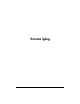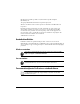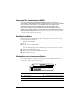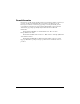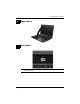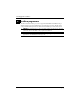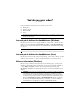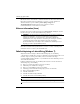Getting Started - Windows Vista
Table Of Contents
- GSG_online_cover.pdf
- Packa upp datorn
- Sätt i batteriet
- Anslut datorn till elnätet
- Öppna datorn
- Starta datorn
- Installera programvara
- Chap2.pdf
- Leta reda på de elektroniska handböckerna (Windows)
- Leta reda på de elektroniska handböckerna (Linux)
- Hitta mer information (Windows)
- Hitta mer information (Linux)
- Säkerhetskopiering och återställning (Windows 7)
- Säkerhetskopiering och återställning (Windows Vista)
- Säkerhetskopiering och återställning (Windows XP)
- Återställa hårddiskavbildningen (Linux)
- Stänga av datorn (Windows 7)
- Stänga av datorn (Windows Vista)
- Stänga av datorn (Windows XP)
- Stänga av datorn (Linux)
- AppA.pdf
- Inström
- Resa med datorn
- Rutinunderhåll
- Felsökningsresurser (Windows)
- Felsökningsresurser (Linux)
- Snabb felsökning
- Det går inte att starta datorn
- Datorskärmen är svart
- Programvara fungerar inte som den ska (Windows)
- Programvara fungerar inte som den ska (Linux)
- Datorn startar men ger ingen respons
- En extern enhet fungerar inte (Windows)
- En extern enhet fungerar inte (Linux)
- Den trådlösa nätverksanslutningen fungerar inte (Windows 7 och Windows Vista)
- Den trådlösa nätverksanslutningen fungerar inte (Windows XP och Linux)

6 Komma igång
Vad ska jag göra sedan?
Om du vill veta mer om föreskrifter och säkerhetsbestämmelser eller vill ha information om
hur du kasserar batterier kan du gå till Säkerhet, föreskrifter och miljö. Du når detta
dokument i Windows genom att klicka på Start, Hjälp och support och
Användarhandböcker. Dokumentet finns även på skivan User Guides
(Användarhandböcker), som medföljer vissa modeller.
För lands- eller regionsspecifik support kan du gå till http://www.hp.com/support, välja ditt
land eller din region och sedan följa instruktionerna på skärmen.
Å
VARNING
Du kan minska risken för allvarliga skador genom att läsa i handboken
Säkerhet och arbetsmiljö. I den beskrivs inställningar för arbetsstationen,
sittställningar vid datorn och sunda datorvanor. I handboken Säkerhet och
arbetsmiljö finns även viktig information om hantering av utrustningens elektriska
och mekaniska delar. Du hittar detta dokument på skivan User Guides
(Användarhandböcker) som medföljer datorn. Säkerhet och arbetsmiljö är också
tillgänglig på webben på http://www.hp.com/ergo.
Om du vill veta mer om föreskrifter och säkerhetsbestämmelser eller vill ha information om
hur du kasserar batteriet kan du gå till Säkerhet, föreskrifter och miljö, som finns på den
medföljande skivan User Guides (Användarhandböcker).
Skydda information med hjälp av Windows Säkerhetskopiering och återställning
– säkerhetskopiera enskilda filer och mappar, säkerhetskopiera hela hårddisken (endast vissa
modeller), skapa en systemreparationsskiva (endast vissa modeller) eller skapa
systemåterställningspunkter. I händelse av systemfel kan du använda säkerhetskopiorna för
att återställa datorns innehåll.
I Windows Säkerhetskopiering och återställning finns följande avancerade alternativ för
säkerhetskopiering och återställning:
■
Skapa en systemreparationsskiva (endast vissa modeller)
■
Säkerhetskopiera enskilda filer och mappar
■
Skapa en systemavbildning (endast vissa modeller)
■
Schemalägga automatiska säkerhetskopieringar (endast vissa modeller)
■
Skapa systemåterställningspunkter
■
Återställa enskilda filer
■
Återställa datorn till ett tidigare tillstånd
■
Återställa information med återställningsverktyg
✎
Instruktioner för detta finns i Hjälp och support.
✎
Ytterligare information finns i Användarhandboken i Hjälp och support.
Hitta mer information (Linux)
Säkerhetskopiering och återställning (Windows 7)